재생 목록 숨기기 및 표시
환경에 맞게 학습 경로를 조정하려면 Microsoft에서 제공하는 재생 목록을 숨길 수 있습니다.
- 6단계로 시작하는 것과 같은 재생 목록을 숨기고 조직을 위해 만든 사용자 지정 재생 목록으로 바꿀 수 있습니다.
- 재생 목록에 조직에서 지원되지 않는 기능이 포함되는 경우 제품의 재생 목록을 숨길 수 있습니다. 예를 들어 Microsoft Teams가 통화 또는 모임에 대해 구성되지 않은 경우 채팅 시작, 통화 및 모임 재생 목록을 숨길 수 있습니다.
재생 목록 숨기기
- 학습 경로 홈페이지에서 Office 365 학습 타일을 클릭합니다.
- 학습 경로 웹 파트에서 관리 아이콘을 선택합니다.
- 관리 페이지의 왼쪽 창에서 하위 범주를 선택한 다음 재생 목록의 안구를 선택하여 숨깁니다. 이 예제에서는 Microsoft Teams 하위 범주를 클릭한 다음 채팅 시작, 통화 및 모임 재생 목록을 숨깁니다.
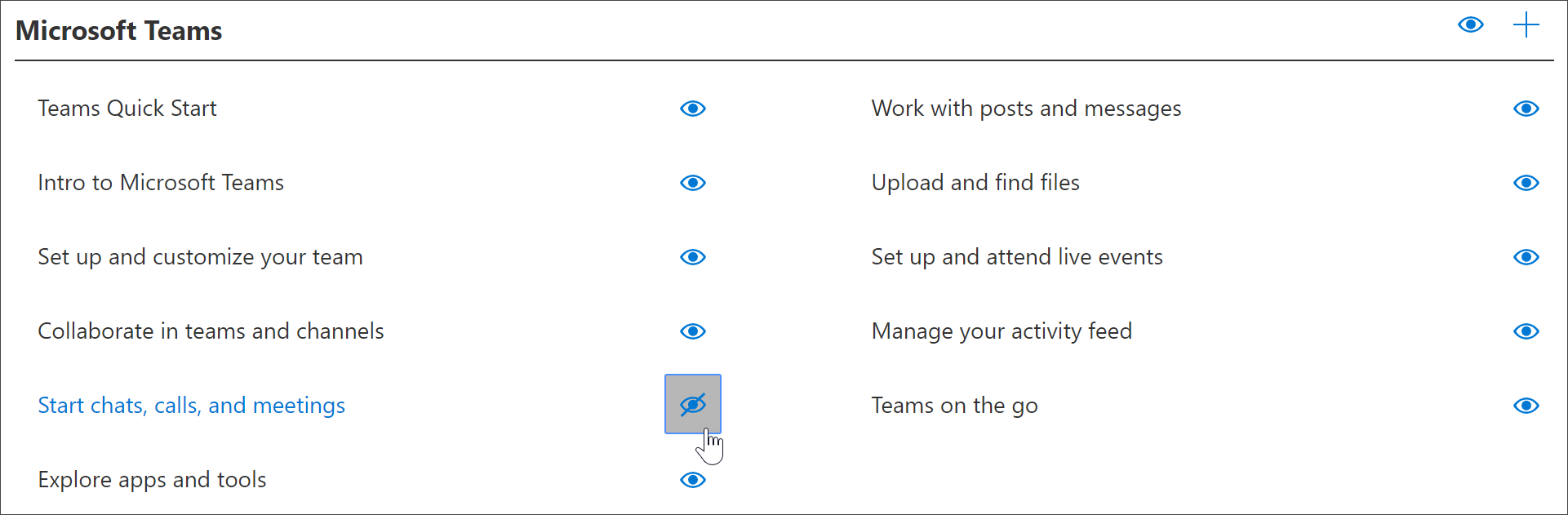
재생 목록이 숨겨져 있는지 확인
- 재생 목록이 숨겨져 있는지 확인하려면 Office 365 페이지가 로드된 시작 페이지가 있는 브라우저 탭을 선택한 다음 페이지를 새로 고칩니다. Microsoft Teams를 선택합니다. 이제 시작 채팅, 통화 및 모임 하위 범주가 숨겨져 있는 것을 볼 수 있습니다.
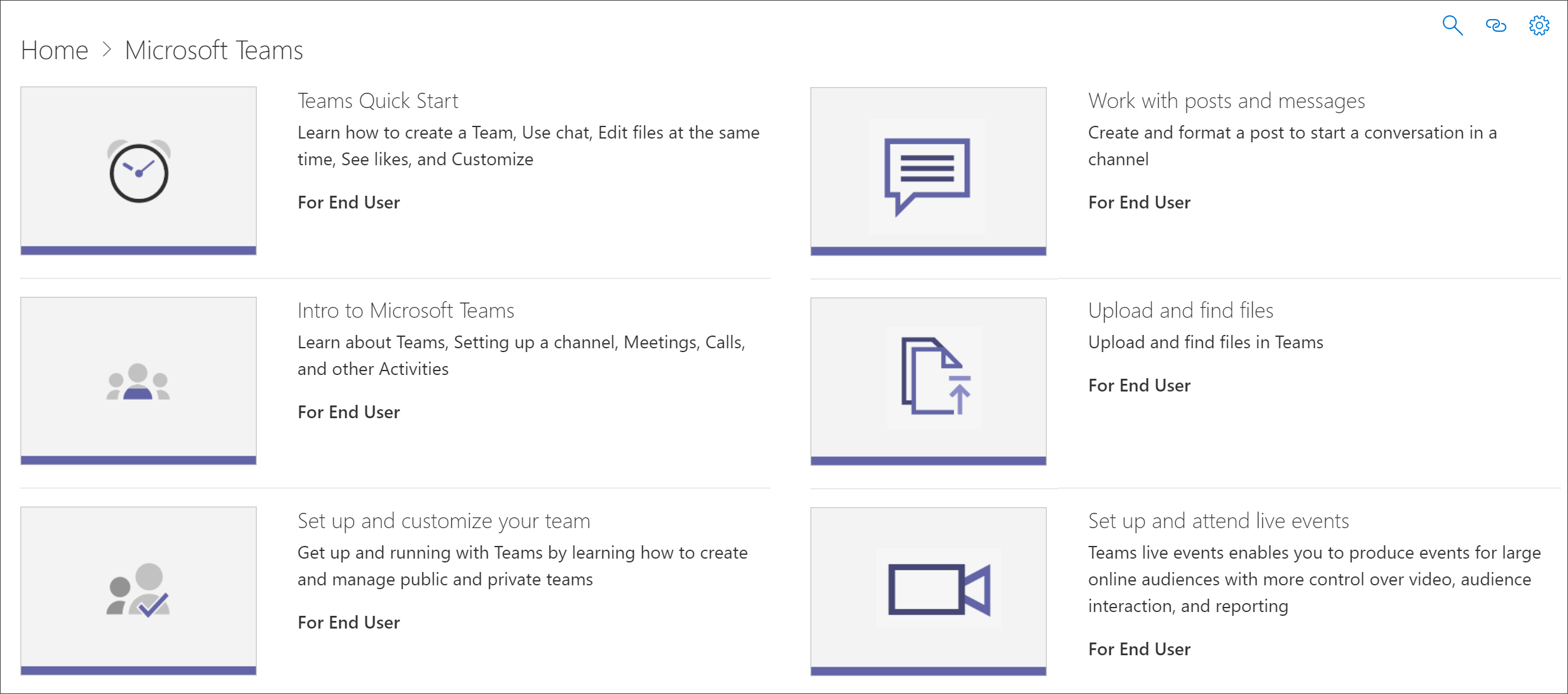
재생 목록 숨기기 취소
- CAdministration 페이지에서 하위 범주를 선택하고 재생 목록을 선택한 다음 숨겨진 재생 목록의 눈알을 선택하여 숨기기를 취소합니다. 이 예제에서는 Microsoft Teams *시작 채팅, 통화 및 모임 재생 목록을 숨기기 취소합니다.
피드백
출시 예정: 2024년 내내 콘텐츠에 대한 피드백 메커니즘으로 GitHub 문제를 단계적으로 폐지하고 이를 새로운 피드백 시스템으로 바꿀 예정입니다. 자세한 내용은 다음을 참조하세요. https://aka.ms/ContentUserFeedback
다음에 대한 사용자 의견 제출 및 보기